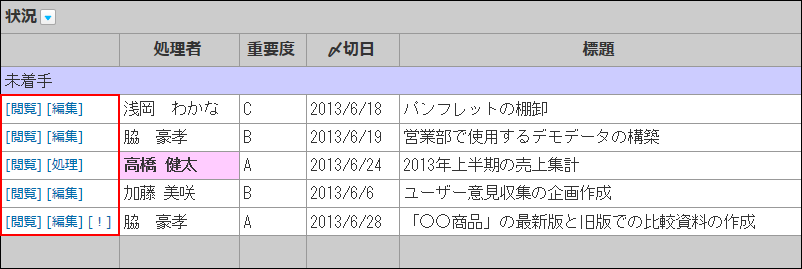ビュー(一覧)の表示形式と設定項目
ビュー(一覧)の表示形式の種類と、各表示形式の設定項目を説明します。
(すべて)
すべての項目が1行で表示されます。
システムによって自動的に設定されるビュー(一覧)です。削除できません。
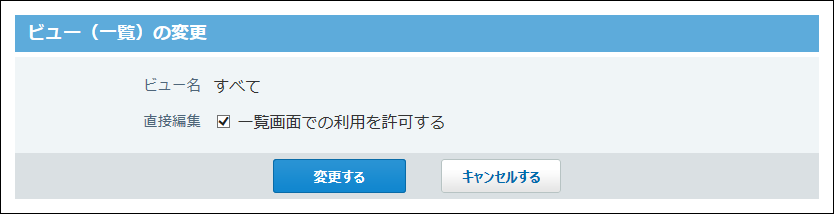
| 項目 | 説明 |
|---|---|
| 直接編集 | 一覧画面でレコード内容を直接編集できるようにする場合に選択します。 利用を許可していても、スマートフォン端末やタブレット端末向けの画面では、直接編集を利用できません。 |
レコード一覧形式
レコードを1行ずつ表示する形式です。
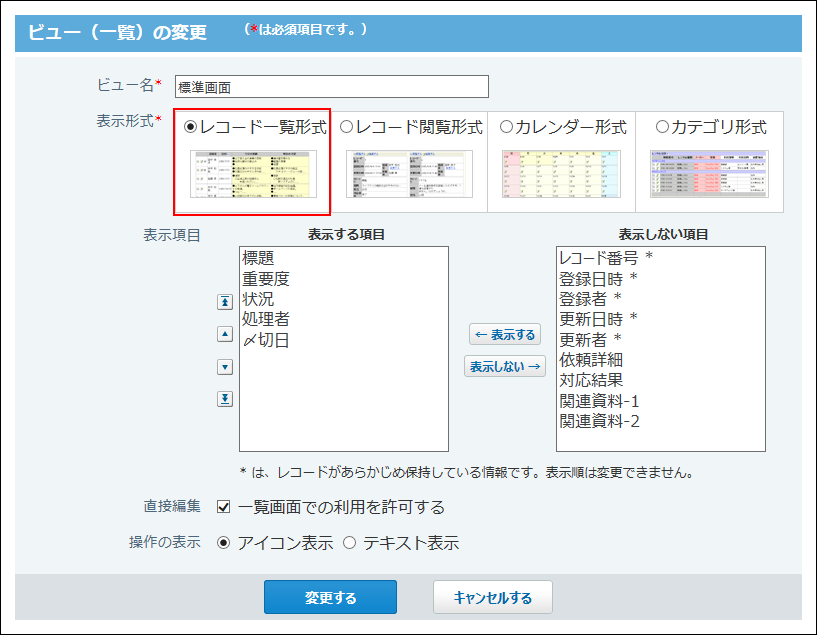
| 項目 | 説明 |
|---|---|
| 表示項目 | ビュー(一覧)を適用したときに一覧画面に表示する項目を選択します。
|
| 直接編集 | 一覧画面でレコード内容を直接編集できるようにする場合に選択します。 利用を許可していても、スマートフォン端末やタブレット端末向けの画面では、直接編集を利用できません。 |
| 操作の表示 | 各レコードの閲覧、編集といった操作を、アイコンで表示するか、テキストで表示するかを選択します。操作画面でのイメージは、レコード操作の表示についてを参照してください。 |
レコード閲覧形式
「レコードの詳細」画面と同じ画面を表示する形式です。
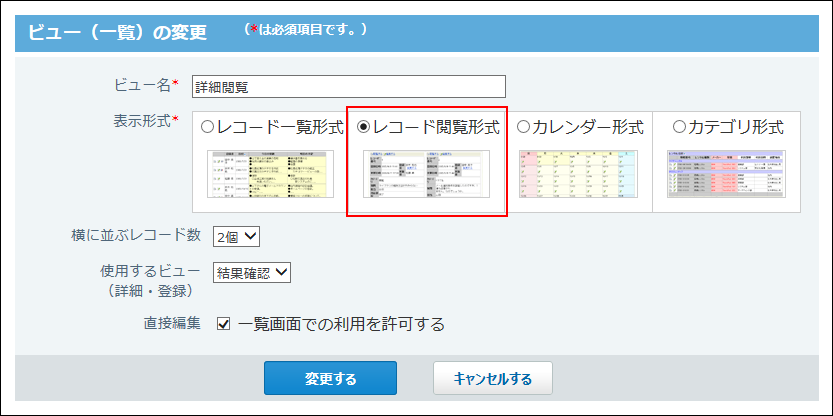
| 項目 | 説明 |
|---|---|
| 横に並ぶレコード数 | 複数のレコードの詳細画面を横に並べて選択できます。1個から3個の範囲で設定します。 |
| 使用するビュー(詳細・登録) | 登録済みのビュー(詳細・登録)を選択します。 |
| 直接編集 | 一覧画面でレコード内容を直接編集できるようにする場合に選択します。 利用を許可していても、スマートフォン端末やタブレット端末向けの画面では、直接編集を利用できません。 |
カレンダー形式
「キーになる日付項目」をもとに、時系列に表示する形式です。
次の表示形式に切り替えられます。
- カレンダー一覧表示: レコードを時系列に表示する形式
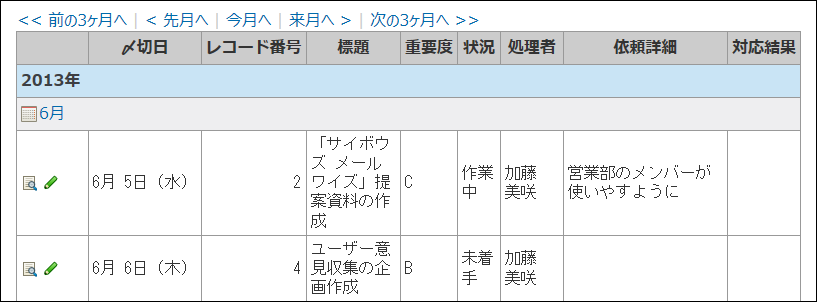
- カレンダー表示: 月カレンダーのように表示する形式
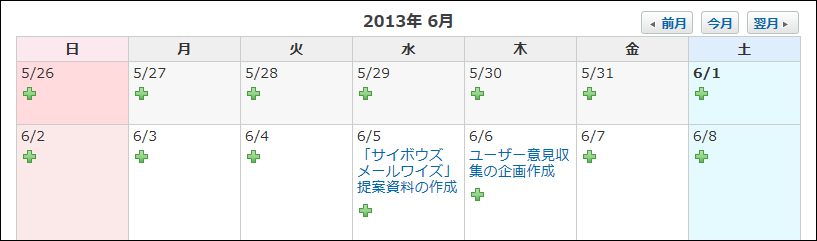
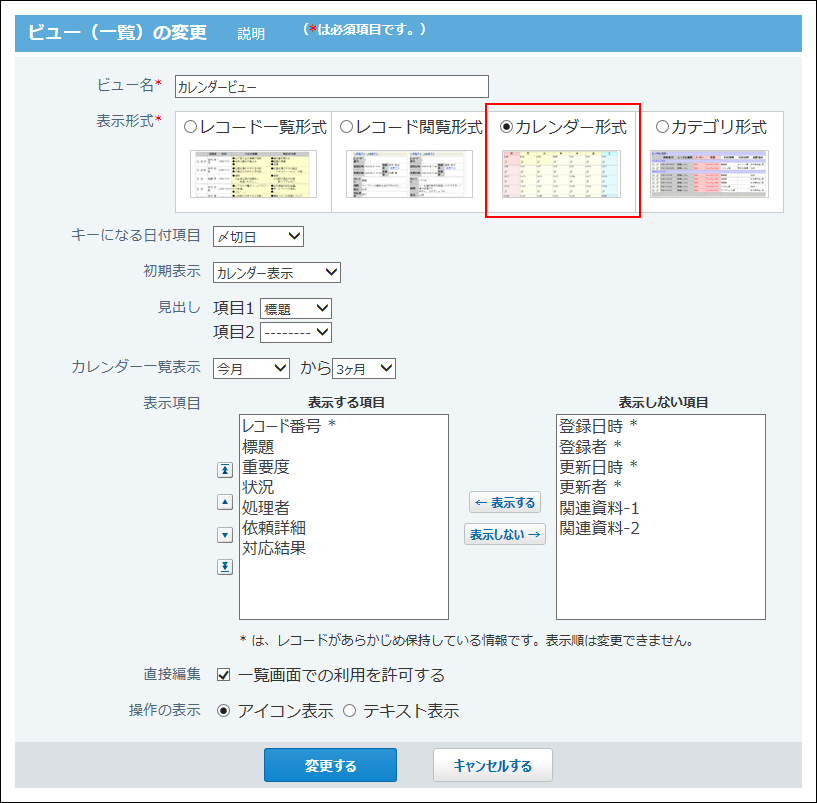
| 項目 | 説明 |
|---|---|
| キーになる日付項目 | カレンダーの日付と関連付ける、日付項目を次の中から選択します。
|
| 初期表示 | 画面の初期表示を次のどちらかに設定します。
|
| 見出し | 「カレンダー表示」で、見出しとして表示する項目を2つまで設定します。 選択肢には、次の入力タイプの項目が表示されます。
|
| カレンダー一覧表示 | カレンダーの表示開始月と表示期間を設定します。 表示期間は、1ヶ月から12ヶ月の範囲で選択できます。 表示開始月の選択肢は次のとおりです。
|
| 表示項目 | ビュー(一覧)を適用したときに一覧画面に表示する項目を選択します。
|
| 直接編集 | 一覧画面でレコード内容を直接編集できるようにする場合に選択します。 カレンダー一覧表示の場合のみ有効です。 利用を許可していても、スマートフォン端末やタブレット端末向けの画面では、直接編集を利用できません。 |
| 操作の表示 | レコードの閲覧、編集などの操作を、アイコンで表示するか、テキストで表示するかを選択します。操作画面でのイメージは、レコード操作の表示についてを参照してください。 |
カテゴリ形式
指定する項目をカテゴリとして、レコードを分類して表示する形式です。
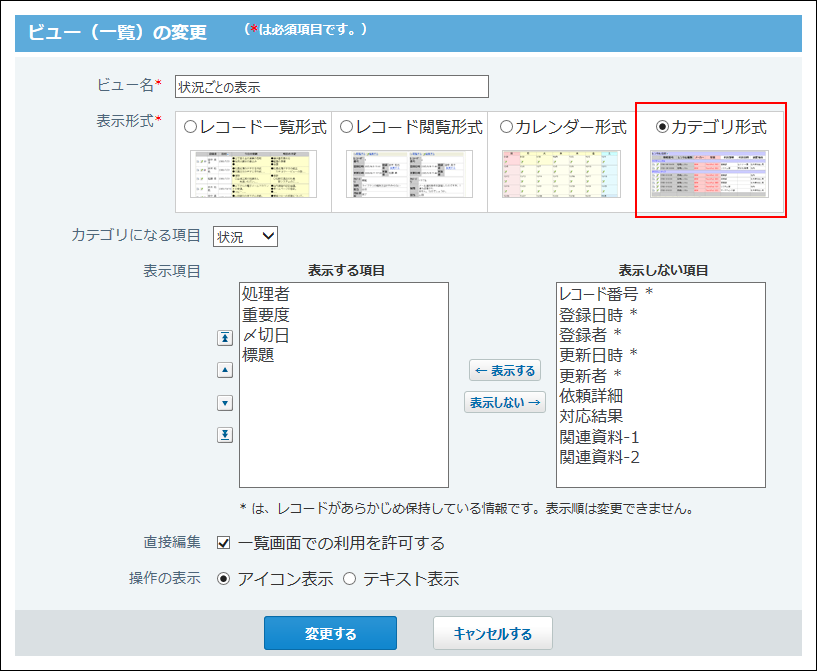
| 項目 | 説明 |
|---|---|
| カテゴリになる項目 | カテゴリとして使用する項目を選択します。 選択肢には、次の入力タイプの項目が表示されます。
|
| 表示項目 | ビュー(一覧)を適用したときに一覧画面に表示する項目を選択します。
|
| 直接編集 | 一覧画面でレコード内容を直接編集できるようにする場合に選択します。 利用を許可していても、スマートフォン端末やタブレット端末向けの画面では、直接編集を利用できません。 |
| 操作の表示 | レコードの閲覧、編集などの操作を、アイコンで表示するか、テキストで表示するかを選択します。操作画面でのイメージは、レコード操作の表示についてを参照してください。 |
レコード操作の表示について
ビュー(一覧)の表示形式に、「レコード一覧形式」、「カレンダー形式」、「カテゴリ形式」のいずれかを選択している場合は、レコードの操作(閲覧、編集、処理、コメント)を示す部分を、アイコンで表示するか、テキストで表示するか設定できます。
- アイコン表示
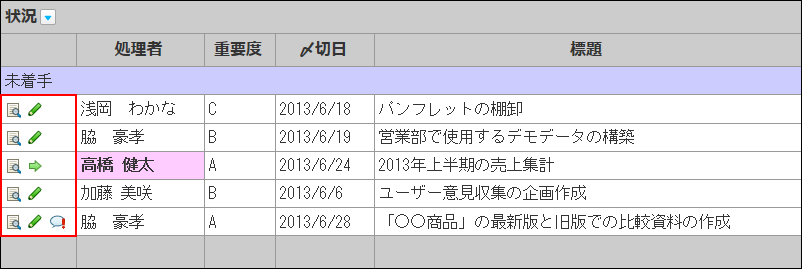
- テキスト表示